- Autor Jason Gerald [email protected].
- Public 2023-12-16 11:39.
- E modifikuara e fundit 2025-01-23 12:47.
Mund të fikni ekranin tuaj Mac dhe ta lini sistemin të ndezur me disa shkurtore të tastierës. Pas shtypjes së shkurtores, ekrani do të bëhet i zi dhe sistemi do të mbetet i ndezur.
Hapi
Metoda 1 nga 2: Përdorimi i shkurtoreve të tastierës
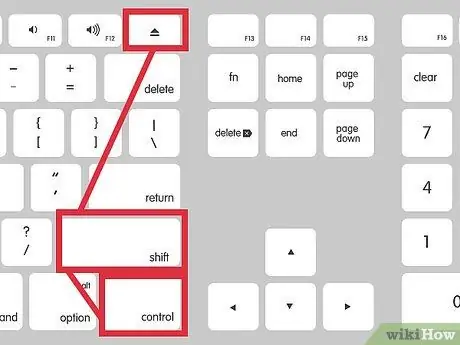
Hapi 1. Shtypni Control-Shift-Eject njëkohësisht
Nëse Mac juaj nuk ka një buton Nxjerr, shtypni Control-Shift-Power
Metoda 2 nga 2: Përdorimi i këndeve të nxehta
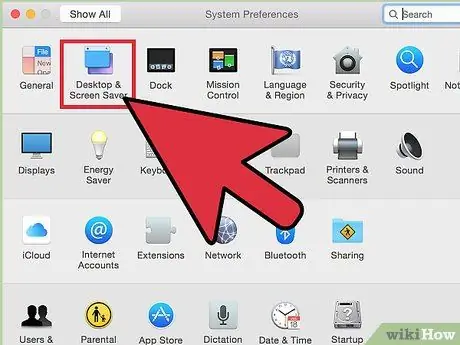
Hapi 1. Hapni Preferencat e Sistemit, pastaj zgjidhni "Desktop & Screen Saver".
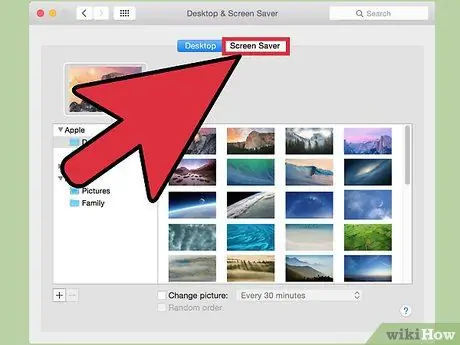
Hapi 2. Klikoni në skedën Screen Saver, pastaj zgjidhni Hot Corners.
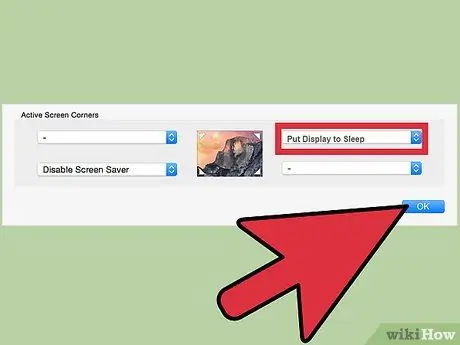
Hapi 3. Ndryshoni një nga qoshet e nxehta në Vendoseni ekranin në gjumë

Hapi 4. Aktivizoni cepin e nxehtë të zgjedhjes suaj duke rri pezull mbi cepin e ekranit që keni zgjedhur
Në shembullin e mësipërm, lëvizni kursorin në këndin e poshtëm të djathtë të ekranit, pastaj lëreni të ulet për disa sekonda. Ekrani do të fiket automatikisht.
Këshilla
- Meqenëse ekranet në përgjithësi konsumojnë shumë energji, fikja e ekranit kur nuk jeni në përdorim kursen energji në laptop.
- Çaktivizimi i ekranit mund të ndihmojë në mbrojtjen e sigurisë së laptopit. Nëse ndryshoni cilësimet e sigurisë dhe kërkoni një fjalëkalim sapo mbrojtësi i ekranit të hapet, kompjuteri do të kërkojë fjalëkalimin sa herë që përpiqeni të ndizni ekranin.






